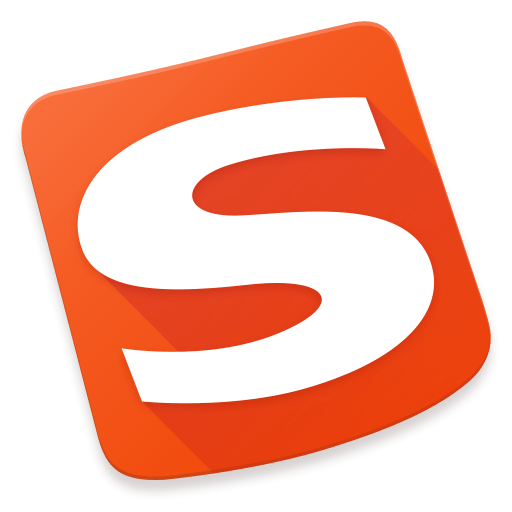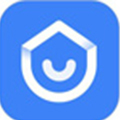讯飞输入法起初是一款手机输入法,并在Android、iOS都获得了不错的口碑,现在讯飞输入法也登陆了PC平台。讯飞输入法凭借丰富的输入法研发相关经验,在PC端推出了非常富有讯飞特点的讯飞输入法电脑版。讯飞输入法电脑版集语音、手写、拼音输入于一体,具有强大的语音识别能力,创新的触摸板手写,极简的输入界面,可大大提升输入速度。尤其是讯飞输入法的语音输入和触摸板叠写功能,对于打字不太熟练的中老年用户非常受用。

讯飞输入法电脑版软件特色
1、 开创PC端手写新体验
讯飞输入法首创“触摸板叠写”输入,同时支持“鼠标手写”输入方式,不想用拼音,就用手写!
2、 拥有PC端最准确的语音输入功能
讯飞输入法可以将您的说话转为文字,语音识别率高达95%,想放松一下手指,就动动嘴巴用一下语音输入吧!
3、 流畅的拼音输入
词语记忆、自动调频、模糊音设置,让基础拼音输入体验简单、流畅。
讯飞输入法电脑版安装步骤
1、双击讯飞输入法PC安装包.exe文件,您可以看到【讯飞输入法 安装】,点击下方【确定】按钮,如下图所示:

2、点击【确定】后会提示您是否安装,此时您可以选择【安装】(标注为【1】)或者【自定义安装】(标注为【2】),如下图所示:

【1】当选择安装时,讯飞输入法PC会自动安装,安装到默认路径;
【2】当选择自定义安装时,您可以选择安装到的路径,如下图所示:

【3】您可以点击上图中的【浏览】按钮,选择讯飞输入法PC版安装的路径,选择好路劲后,点击此界面上的【安装】按钮即可自动安装,如下图所示:


3、当讯飞输入法安装完成后,您可以看到【完成】,您点击【完成】按钮即可,如下图所示:

讯飞输入法电脑版常用快捷键
1、Ctrl+Shift键可切换输入法
将鼠标移到要输入的程序,点一下,使系统进入到输入状态,就可以使用“Ctrl+Shift键”切换输入法,待讯飞输入法切换出来即可使用。
2、Ctrl 键+引号键,快速切换到讯飞输入法
您也可以使用Ctrl+引号键,快速切换到讯飞输入法。
3、Ctrl 键+空格键切换到默认输入法
如您喜欢,可以将讯飞输入法设为默认,通过“Ctrl 键+空格键”即可切换到讯飞输入法。

讯飞输入法电脑版设置教程
点击讯飞输入法状态栏【设置】图标,如下图,即可进入讯飞输入法设置界面。

也可以右击输入法状态栏,弹出的菜单中点击【设置】进入讯飞输入法设置界面。

点击设置进入后,如下图,

1、基本设置

初始状态:可以设置初始状态是全角或半角,中文或英文以及中文时是不用英文标点。默认设置为半角,中文;
候选数:是指您可以设置候选词的个数,可以设置5~9个;
模糊音设置:模糊拼音设置功能是专为在使用拼音输入时对某些容易混淆的音节所单独设计的,当启用了模糊拼音后,例如sh<-->s,输入“si”也可以出来“十”,输入“shi”也可以出来“四”。
2、快捷键设置

中英文切换键:可以设置中英文切换时使用的快捷键。默认是shift。
翻页键:可以设置候选词选择翻页时的快捷键。默认勾选逗号句号(,与。)/减号等号(-与=)/左右方括号(【与】)
常规功能键:可以设置录音、手写、输入法切换使用的快捷键。默认开始/停止录音快捷键关闭;开始/停止手写快捷键关闭;切换讯飞输入法快捷键开启为ctrl+’;
3、手写设置

书写方式:可是设置使用手写功能时为单子或者叠字。当手写速度较慢时适合鼠标手写—单子,手写速度较快的时时刻鼠标手写—叠字。默认鼠标手写—单字。
外观设置:可设置手写的笔记粗细以及笔记的颜色。默认笔记粗细为5,颜色为蓝色。
其他设置:可设置手写抬笔时间,如果您手写速度相对较慢,可将抬笔时间设置长一些。默认为1.0秒。可设置是否开启手势,包括删除、回车、空格,默认关闭。
4、语音设置

语音环境选择:可以根据当时的周围环境设置语音环境,分为安静(适合没有噪音的场所)和嘈杂(适合噪音较多的场所)。默认安静。
音量校准:点击音量校准按钮可将麦克风调整到最佳状态,更加清晰的聆听声音。具体步骤如下:
第一步:点击音量校准按钮,如下图所示:

第二步:点击下一步按钮,如下图所示:

点击【点击开始校准按钮】,语音输入”我正在使用讯飞输入法,通过说话就能完成文字录入,秒杀其他输入法,快来试试吧“,如下图所示:

当说完后会提示”校准成功“,如下图所示:

第三步:点击下一步,提示“恭喜,麦克风已准备就绪”如下图所示:

第四步:点击完成即可。
5、高级设置

自动更新:可以对输入法PC版更新进行设置,包括有更新时自动为我安装(推荐)、有更新时提醒我、关闭自动更新(不推荐),默认有更新时自动为我安装(推荐)。
点击下面立即检查更新按钮,可以检查当前是否有新版本。如是最新会提示您已经是最新版本了。如下图所示:

6、其他设置
在输入法状态栏上右击弹出菜单如下图显示:

设置:点击即进入输入法设置;
输入法管理:点击输入法管理,打开系统的文字服务和输入语言;
意见反馈:点击意见反馈,反馈您在使用输入法过程中遇到的问题与意见可通过此反馈;
更新:点击可检测输入法是否为最新版本;
帮助:点击帮助可了解讯飞输入法PC版基本功能的使用方法;
关于:点击可查看输入法版本
讯飞输入法电脑版使用说明
一、状态栏介绍

二、输入介绍
首先需要将输入法切换到讯飞输入法,电脑桌面会显示输入法状态栏,如下图所示:

1、语音输入
当输入法设置成讯飞输入法时,可以点击状态栏上的语音输入按钮(快捷键:F6),如下图所示:

点击后会弹出 (快捷键:ESC)关闭语音栏。
(快捷键:ESC)关闭语音栏。
首次启用语音功能时,需要您根据向导提示进行音量,可以将您的录音设备调整至最佳状态。
建议您使用外接麦克风进行语音输入,能够达到最佳的录音效果

讯飞输入默认为您开启了安静模式,您每说完一句话后,待成功返回您刚说完的文字后,可以继续说下一句,流程如下:

一般情况下,当您使用讯飞输入法电脑版进行语音输入时,噪声会对识别效果造成影响,此时可以通过输入法设置-语音设置面板,将语音识别的场景更改为嘈杂。
在嘈杂模式下,您每说完一句话后,讯飞输入法会暂时停止录音(以屏蔽环境噪声的干扰)。此时需要点击一下麦克风,才能继续进行语音输入,流程如下:

2、手写输入
点击状态栏上的手写图标开启手写面板(快捷键:F4),如下图所示:

如您的电脑没有触摸板,则只能进入鼠标手写模式,界面示意如下:

当讯飞输入法检测到您的触摸板可以使用时,会默认开启触摸板手写。
需要注意的是,触摸板手写功能开启后,会导致您无法通过触摸板移动鼠标的光标,可以通过ESC按键退出触摸板手写功能。
另外,讯飞输入法PC版还支持连续手写功能,能极大的提高您的手写输入速度。

点击输入法手写面板右上角的下拉按钮,可对手写进行设置,如下图所示:

可设置手写模式、是否开启手势,并且可以进入手写输入的设置。
个性化语音操作步骤:
切换为讯飞输入法PC版,在工具栏上点击【常用设置】——【设计】——【语音设置】——【编辑语音词典】,然后点击在输入框中键入字词,例如联系人姓名、网络新词等,最后等待5~10秒完成整个语音词典的自适应。

在输入联系人姓名时,个性化语音优化前后的识别率差异较大,个性化语音能够显著提升语音输入姓名的准确性。当然,这一特色功能不局限在“点名道姓”方面,通过编辑日常使用的网络热词,也能够提升用户的语音输入效率。

讯飞输入法电脑版相关问题
一、讯飞输入法如何备份词库、恢复词库?
点击语音输入法键盘上按钮后进入输入法设置页面,点击词库管理进入后,您可以选择备份词库和恢复词库。
备份词库是将您本地的词库备份到服务器端保存,留待恢复词库的时候使用;恢复词库是从服务器上获取上次您备份的词库,然后将您本地的词库恢复为上次备份词库。
二、我的笔记本有触摸板,为什么用不了触摸板手写啊?
产生此问题有两个原因:
1、您的触摸板的不是新思(Synaptics)触摸板:目前讯飞输入法PC版本还不能支持所有厂商的笔记本触摸板,敬请谅解。
2、您的新思触摸板可能没有安装驱动:输入法客户端无法检测到没有安装驱动的新思触摸板,请点击下面的连接,选择适合您系统的驱动下载即可。
三、新思的触摸板,且正常安装了驱动,为什么还不能使用触摸板手写输入的功能?
可能是由于您默认关闭了触摸板功能导致的,通过相关操作开启触摸板后,就可以使用触摸板手写的功能了。
四、录音里面有噪声:
1、没有装声卡驱动,表现为人声很小(几乎听不到),噪声很大,使用时基本无法识别出正常的句子。请确认是否有安装声卡驱动,建议安装声卡驱动后,再试试有没有噪声。
2、默认录音设备未选对,点击校准页面右下角的“更改录音设备”,检查一下默认的录音设备是否正确,看看能不能正常录音。
3、开启了自动增益导致麦克风过于灵敏,如果您校准后,耳机里一直有滋滋兹的噪声。此时请通过右键-输入法设置-语音设置-音量校准,取消勾选自动调整麦克风增益的功能。
4、嘈杂环境下,如街道,工厂旁边会有很多噪声干扰,容易造成识别率降低。此种问题暂时还没有很好的方案解决,只能推荐您使用录音质量较好的麦克风,在安静的环境下体验。
五、音量校准时,提示您没有听到声音:
1、麦克风录音音量未打开,请检查一下是否有开启麦克风的录音功能。(如果安装了QQ的话,请使用QQ的语音设置确认一下录音效果)
2、默认录音设备未选对,点击校准页面右下角的喇叭图标,检查一下默认的录音设备是否正确,看看能不能正常录音。
讯飞输入法电脑版更新日志
1、优化拼音输入智能纠错功能,有效纠正输入错误
2、优化按键响应时间,输入更流畅
3、修复了部分场景下内存泄露与输入卡顿的问题
小编推荐:讯飞输入法电脑版一个非常不错的软件,偷偷告诉你小编也是用的本软件,别人小编都不告诉的哦!功能强大,绿色安全。{zhandian}还为您提供{recommendWords}等供您下载。






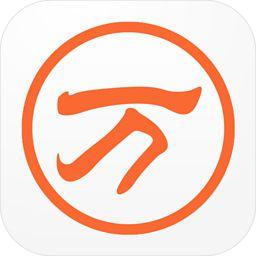 万能五笔输入法
万能五笔输入法 极品五笔输入法
极品五笔输入法 百度输入法
百度输入法 QQ输入法
QQ输入法 搜狗输入法
搜狗输入法 极点五笔
极点五笔